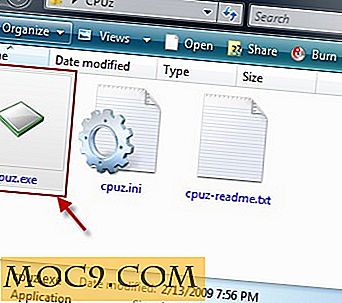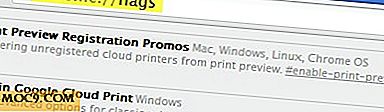Hoe Gastaccount in Ubuntu uit te schakelen
Als u het niet gemerkt heeft, kan iedereen bij het inlogscherm van Ubuntu de "Gastsessie" selecteren en zich zonder wachtwoord aanmelden op uw computer. Natuurlijk heeft de gast geen toegang tot uw bestanden en mappen. Wat ze zullen zien is de standaard Ubuntu-desktop en ze zullen geen enkel bestand permanent kunnen opslaan omdat alle opgeslagen bestanden bij het opnieuw opstarten worden verwijderd. De gastsessie is geweldig als u iemand uw laptop leent voor een snelle e-mailcontrole of surfen op het web. Als u echter de enige gebruiker van uw computer bent en u de optie "Gastsessie" haat die uw aanmeldingsscherm verspeelt, is dit hoe u gastaccount in Ubuntu kunt uitschakelen.
1. Log in op uw computer met uw persoonlijke account. Open een terminal en typ het volgende:
sudo nano /etc/lightdm/lightdm.conf
Je zou het volgende moeten zien:

2. Verplaats de cursor aan het einde naar een nieuwe regel en voer de volgende regel in:
allow-gast = false

3. Druk op "Ctrl + o" om de wijzigingen op te slaan en "Ctrl + x" om af te sluiten.
4. Start Lightdm opnieuw.
sudo herstart lightdm
U kunt ook de computer opnieuw opstarten. Bij de volgende aanmelding verschijnt de modus "Gastsessie" niet langer in de login-optie.

Meer configuratie
Als u de optie "externe aanmelding" ook wilt uitschakelen, voegt u de volgende regel toe aan het bestand lightdm.conf.
host-toon-remote-login = false

Vergeet niet om Lightdm opnieuw te starten
sudo herstart lightdm

Restauratie
Als u het inlogscherm weer in de standaardstatus wilt herstellen, maakt u gewoon de wijzigingen ongedaan die u hebt aangebracht. Dat betekent, verwijder de regel " allow-guest=false " of " greeter-show-remote-login=false " uit het bestand lightdm.conf.

![[Windows] Ben je moe van je inlogscherm? Verander het…](http://moc9.com/img/logon-screen1-resize.jpg)